如何修復不受支持或損壞的MP4視頻文件?
通常,用戶更喜歡以MP4格式創建視頻,因為它與大量小工具完美匹配,並提供驚人的視頻質量。 正如我們所知,即使最令人滿意的事情也存在一些或其他缺陷,MP4視頻格式也不例外。 是的,這是現實。 MP4視頻格式有多優選,它容易腐敗。 下面列出了一些最常見的情況,這些情況會損害您的MP4文件結構並使視頻損壞.
- 在保存MP4文件的存儲驅動器上累積病毒
- 將MP4視頻從一個位置傳輸到另一個位置時發生中斷/錯誤
- 在視頻播放過程中突然關閉播放器/系統
- 當設備電池電量不足時錄製MP4視頻
因此,如果您的MP4視頻由於上述或任何其他原因而損壞或損壞,則可能會顯示“MP4文件已損壞或不受支持”錯誤。 因此,您需要一個不受支持或損壞的MP4視頻文件修復工具才能使視頻播放。 並且,雷莫修復MOV是強烈推薦的軟件,用於修復不受支持或損壞的MP4文件.
對損壞或不支持的MP4文件的可靠修復:
Remo Repair MOV 當您擔心受損或損壞的MP4視頻時,它是完美的解決方案。 即使名稱說它是MOV視頻修復工具,它也足夠強大 修復損壞的MP4文件 和M4V視頻。 因此,在這個專業的MOV修復工具的幫助下,您可以輕鬆擺脫不受支持的格式或損壞的文件.mp4錯誤。 它有一個高級模塊,可以讀取受影響的MP4視頻,複製它並修復重現文件上的問題。 因此,您的源文件不會被修改。 通過軟件的便捷界面修復MP4文件後,您甚至可以播放視頻並進行檢查。 在修復過程中,您不會遇到任何問題。 如果您提出任何疑問,那麼您可以從技術團隊獲得直接幫助。 此外,該軟件具有適用於Mac和Windows的不同版本,您可以在任何計算機上運行(無論操作系統的版本如何)。
修復MP4文件的過程是損壞或不支持的錯誤:
步 1: 得到 Remo Repair MOV 工具並啟動它。

步 2: 選擇不受支持或損壞的MP4視頻,點擊 Repair 鍵.
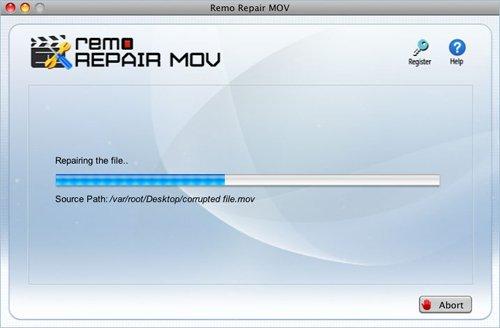
步 3: 預覽視頻並將其保存在新位置.

避免MP4視頻損壞的提示:
- 僅使用可靠的AV工具
- 當設備電池電量不足時,請勿創建視頻
- 選擇可靠的轉換器來改變您的視頻格式

